Paso 2: Configuración de RaspberryPi como un WAP, servidor web y jQuery Slider Simple apoyo...
Utilizar masilla para telnet en la frambuesa desde mi portátil mediante un cable cat5 y luego se unió a la frambuesa a mi wifi de casa para la actualización y descarga de las dependencias.
Instalar todos los paquetes necesarios para ejecutar un servidor web en la frambuesa... Vea aquí una buena guía:
Asegúrate de que tener java que se Runtime instalado en la Pi...
- En el terminal de Pi, tipo "java - showversion" y debe recibir algunos Niza salida sobre Java SE Runtime y la versión de números
Actualización de la frambuesa:
- "sudo apt-get update",
- "sudo apt-get upgrade"
- Reiniciar, a continuación, inicie sesión en una vez que ha arrancado
Cambie el directorio a/var/www
Utilizar "wget" para agarrar el jQuery Slider Simple de http://loopj.com/jquery-simple-slider/
"wget https://github.com/loopj/jquery-simple-slider/arc...
Descomprimir el archivo y debe tener 2 nombres de directorios nuevos "css" y "js". Uno contiene las hojas de estilo en cascada para las páginas web, y el otro tiene los archivos de javascript principal para trabajar los controles deslizantes.
Ahora... resaltar todo el código en el archivo "gcs-php.txt", clic derecho y copiar.
En la terminal de telnet Pi, abra un nuevo archivo llamado "gcs.php"...or lo que usted quiera llamar
- "sudo nano gcs.php"
Clic derecho en la ventana de terminal masilla y el portapapeles se pega inmediatamente en el editor nano.
CTRL + O para guardar, CTRL + X para cerrar nano
También es necesario el script de cgi de controlador de formulario para enviar las señales al Nano...
Cree un nuevo directorio en/usr/lib/llamado "cgi-bin"
Abra un nuevo archivo llamado "gcs.py" (sudo nano /usr/lib/cgi-bin/gcs.py)
Copie y pegue el código de gcs-py.txt en el editor nano, luego guardar y cerrar como lo hicimos anteriormente.
Hacer el archivo ejecutable con "sudo chomd 777 /usr/lib/cgi-bin/gcs.py"
Una parte que podría viaje aquí es el dispositivo de conexión. Hacer un "ls/dev/tty *" y ver lo que está en la lista. Luego conecte el cable USB entre la frambuesa y el Nano y todo va bien, deberías ver "ttyAMA0" (eso es un zero... no un 'oh'). Si muestra algo diferente, entonces cambiar el código de python para reflejar el número de dispositivo adecuado.

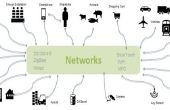
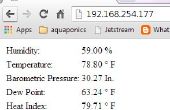


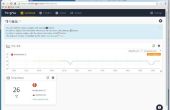
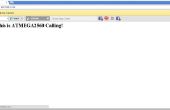
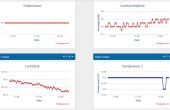

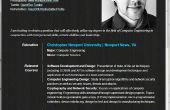

![Mostrar datos en un sitio web - olla electrónica [Arduino Nano + Ethernet Shield] Mostrar datos en un sitio web - olla electrónica [Arduino Nano + Ethernet Shield]](https://foto.askix.com/thumb/170x110/6/5d/65d8cdd6f7835b48d99fa83b376b85ec.jpg)

